L'iPhone est votre connexion constante avec vos amis et votre famille, une énorme source de divertissement et un excellent moyen de perdre du temps sur les réseaux sociaux pendant que vous faites la queue, à moins que votre batterie ne soit à plat. Une fois que le jus de votre iPhone est épuisé, vous vous retrouvez avec un beau presse-papier. C’est frustrant lorsque vous avez du mal à faire durer la batterie de votre iPhone entre deux charges, et que personne ne veut chercher une prise dans les murs. En observant les conseils suivants, vous gagnerez du temps supplémentaire. Voici les derniers outils et techniques pour différentes générations d’iPhone exécutant iOS 14.
Contenu
- Afficher le pourcentage de batterie
- Activer le mode faible consommation
- Baisser le volume
- Désactivez iCloud
- Désactivez « Hey Siri »
- Ne quittez pas les applications
- Désactiver l'actualisation de l'application en arrière-plan
- Basculer l'e-mail push vers Récupérer
- Tuez les notifications push des applications
- Désactiver les téléchargements automatiques
- Réduire la luminosité de l'écran
- Désactivez les vibrations
- Réduisez le temps de verrouillage automatique
- Services de localisation d'arrêt
- Désactivez le Bluetooth
- Désactivez les animations inutiles
- Télécharger au lieu de diffuser
- Modifier la recherche
- Optez pour le Wi-Fi
- Activer le mode Avion
- Gérer les paramètres 5G
- Santé de la batterie
- Procurez-vous une batterie ou un étui externe
- Gardez iOS à jour
- Faites un test de batterie
Lectures complémentaires
- Meilleurs chargeurs portables
- Que faire lorsque votre iPhone ne se charge pas
- Meilleurs chargeurs de téléphones sans fil
Afficher le pourcentage de batterie
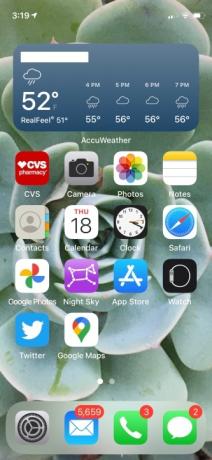

La connaissance, c'est le pouvoir – littéralement. Si vous surveillez le niveau de votre batterie, suivez-le à la fois sous forme de pourcentage et d'icône de barre. Faites simplement glisser votre doigt depuis le coin supérieur droit de votre téléphone et tout sera révélé.
Vidéos recommandées
Activer le mode faible consommation


Si votre iPhone exécute iOS 9 ou une version ultérieure, vous pouvez tirer parti du mode iOS faible consommation. Vous trouverez la bascule dans Paramètres > Batterie > Mode faible consommation. La fonctionnalité peut temporairement désactiver ou réduire les intervalles de temps de récupération du courrier, les fonctions Siri, l'actualisation de l'application en arrière-plan, les téléchargements automatiques et certains effets visuels jusqu'à ce que vous chargez complètement votre iPhone.
Baisser le volume
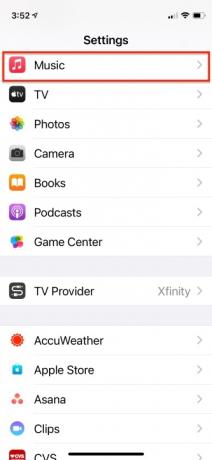
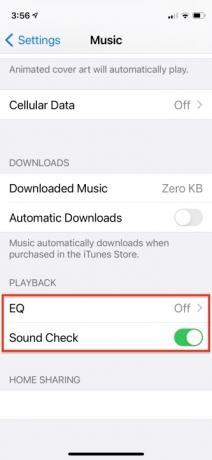

Pensez à baisser le volume de votre iPhone et à utiliser des écouteurs autant que possible, vous permettant ainsi de réduire l'impact de l'audio sur la durée de vie de la batterie de votre téléphone. Si vous jetez un oeil dans Paramètres > Musique, vous pouvez désactiver l'égaliseur pour économiser de l'énergie. Vous pouvez également activer Sound check, qui diffuse toute la musique de votre téléphone au même volume. Notez que Sound Check ne fonctionne qu’avec la musique téléchargée, et non en streaming.
Désactivez iCloud
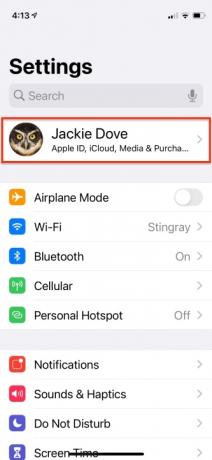
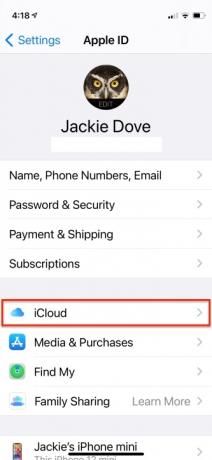
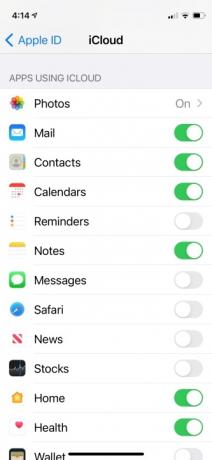
Automatiquement sauvegarde sur iCloud peut vider votre batterie et réduire votre allocation de données. C’est une fonctionnalité utile pour sauvegarder des photos précieuses, mais elle peut également aspirer des éléments dont vous n’avez pas besoin ou dont vous ne vous souciez pas. Vérifier Paramètres > Votre nom > iCloud et désactivez tout ce que vous ne voulez pas.
Désactivez « Hey Siri »
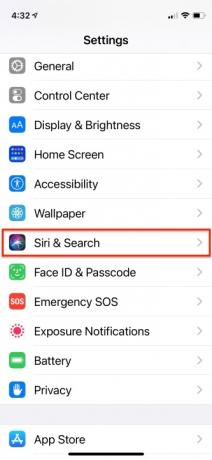
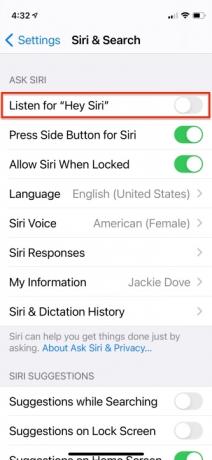
Cette fonctionnalité consomme inutilement la batterie si vous ne l’utilisez pas vraiment, principalement parce que votre iPhone écoutera « Hey Siri » tout le temps. Pour l'éteindre, allez sur Paramètres > Siri et recherche et tourne Écoutez « Dis Siri » désactivé.
Ne quittez pas les applications
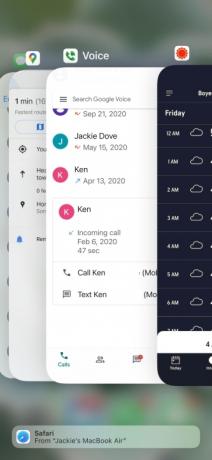
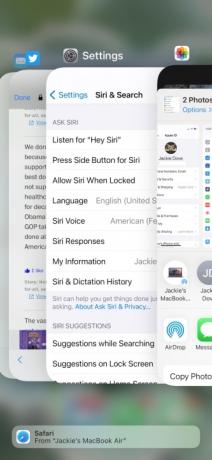
Même s’il peut sembler logique de supposer que les applications ouvertes réduisent la durée de vie de la batterie en arrière-plan, ce n’est pas le cas. Outre l'actualisation des applications en arrière-plan, la plupart des applications ouvertes sont en veille lorsqu'elles ne sont pas utilisées. Vous pouvez en fait finir par vous épuiser plus batterie en les quittant tout le temps. Alors arrête de faire ça.
Désactiver l'actualisation de l'application en arrière-plan
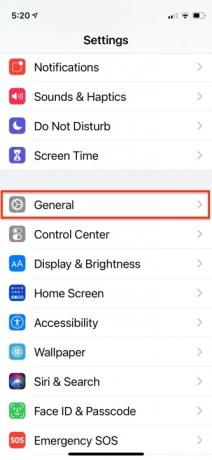
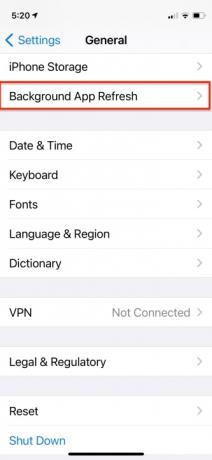
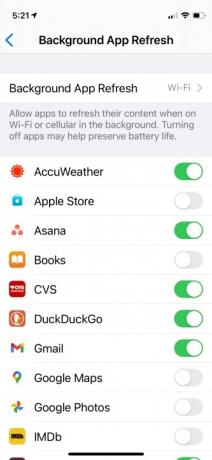
Avez-vous vraiment besoin de mettre à jour toutes vos applications en arrière-plan et de vider votre batterie? Soyez impitoyable et désactivez toutes les applications que vous n’avez pas besoin de mettre à jour automatiquement. Aller à Paramètres > Général > Actualisation de l'application en arrière-plan et jetez un oeil à la liste. N'oubliez pas qu'ils seront toujours mis à jour et fonctionneront normalement lorsque vous les relancerez - ils ne continueront tout simplement pas à se mettre à jour lorsque vous ne les utilisez pas. Si vous décidez que vous n’aimez pas le changement, vous pouvez toujours réactiver les applications.
Basculer l'e-mail push vers Récupérer
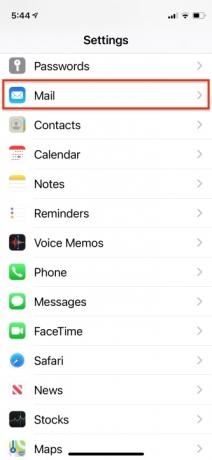
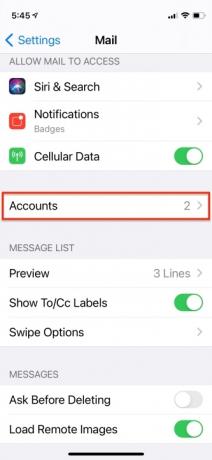
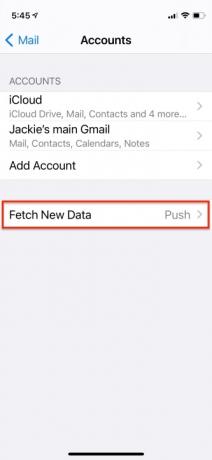
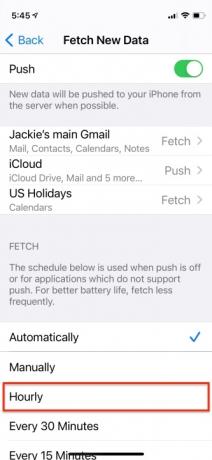
Avez-vous vraiment besoin de recevoir chaque e-mail dès qu’il arrive? Peut-être avez-vous un compte de messagerie secondaire qui n’est pas si important. Entrer dans Paramètres > Mail > Comptes > Récupérer de nouvelles données et passer de Pousser soit Aller chercher ou Manuel. Avec Fetch, vous pouvez définir un intervalle, par exemple toutes les 15 ou 30 minutes, pour que votre iPhone vérifie les nouveaux e-mails. Plus vous faites l'intervalle, moins vous utilisez de batterie. Avec Manuel, il vérifiera la présence de nouveaux e-mails lorsque vous ouvrirez l'application.
Tuez les notifications push des applications
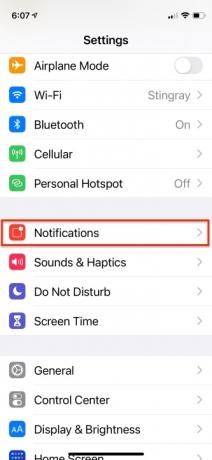

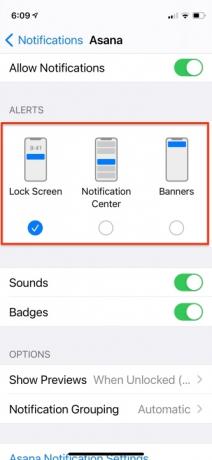
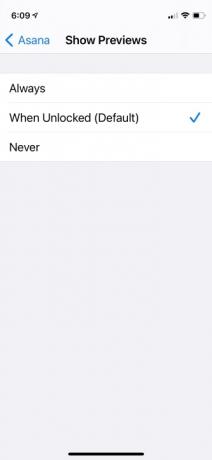
Certaines applications vous enverront des notifications dont vous n’avez pas vraiment besoin. Aller à Paramètres > Notifications et appuyez sur toutes les applications pour lesquelles vous n'avez pas besoin de notifications. Pensez à tourner Autoriser les notifications éteindre ou simplement éteindre Afficher sur l'écran de verrouillage et certains des paramètres associés.
Désactiver les téléchargements automatiques
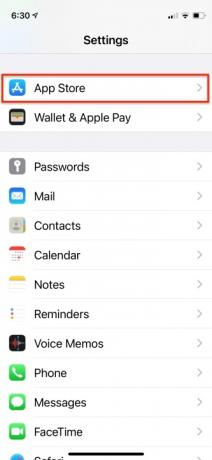
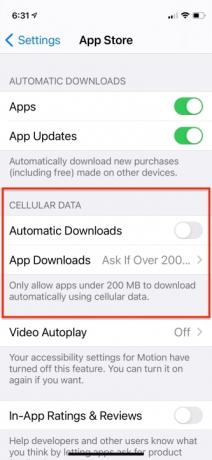
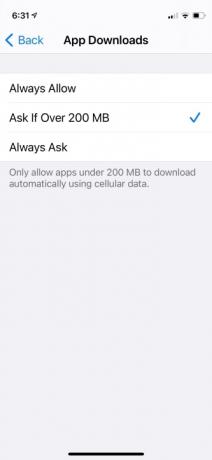
Vous pouvez demander à votre iPhone de mettre à jour automatiquement la musique, les applications et iOS, mais cela consomme beaucoup de batterie. Tu peux économiser de l'énergie et de la durée de vie de la batterie en entrant dans Paramètres > App Store et glisser Utiliser les données cellulaires désactivé, donc il se met à jour uniquement sur Wi-Fi. Avec iOS 14, vous bénéficiez d'une certaine flexibilité pour que le système d'exploitation vous interroge sur les téléchargements d'applications et puisse définir un point limite à 200 Mo. Vous économiserez encore plus si vous désactivez complètement les téléchargements automatiques et mettez à jour les applications lorsque cela vous convient.
Réduire la luminosité de l'écran
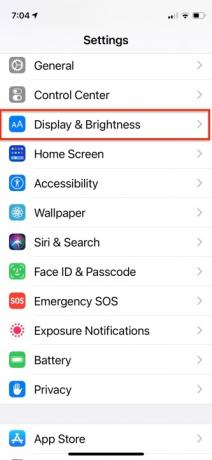
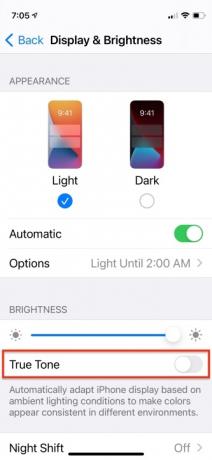

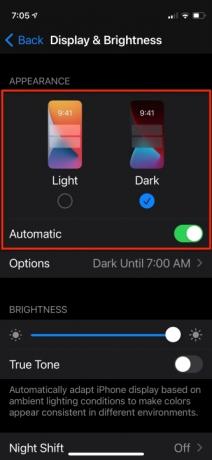
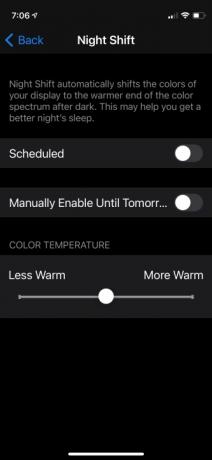
La luminosité de l’écran draine la batterie plus rapidement que toute autre chose et plus elle est lumineuse, plus elle se vide rapidement. Aller à Paramètres > Affichage et luminosité et tourne Véritable tonalité désactivé. Ensuite, réglez votre luminosité sur le réglage le plus bas qui semble encore lisible. Vous devrez peut-être le modifier de temps en temps, mais vous économiserez ainsi beaucoup de jus. Vous pouvez également passer en mode sombre ou programmer l’activation du mode sombre à une certaine heure. Le mode sombre est un énorme économiseur de batterie.
Désactivez les vibrations
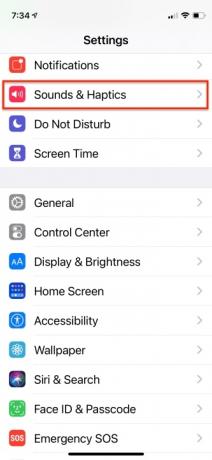

Avez-vous vraiment besoin que votre iPhone vibre? Cela consommera une partie de la durée de vie de la batterie et ce n’est probablement nécessaire que lorsque votre iPhone est en mode silencieux. Aller à Paramètres > Sons et haptiques et vous pouvez basculer Vibrer sur la sonnerie éteindre.
Réduisez le temps de verrouillage automatique
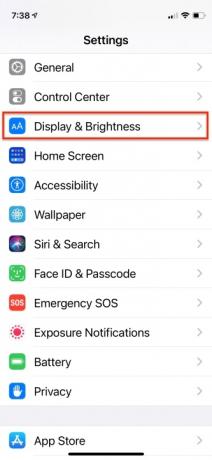
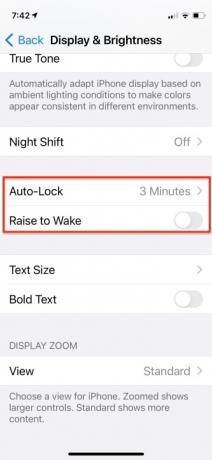
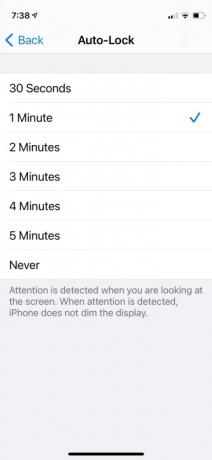
Lorsque vous arrêtez de l'utiliser, votre iPhone met un certain temps à éteindre l'écran. Vous pouvez le changer Paramètres > Affichage et luminosité > Verrouillage automatique. Réglez-le aussi bas que possible sans que cela devienne ennuyeux et vous économiserez une durée de vie décente de la batterie au fil du temps. Raise to Wake allume automatiquement votre écran chaque fois que vous décrochez le téléphone. Pour économiser la batterie, désactivez ce paramètre.
Services de localisation d'arrêt
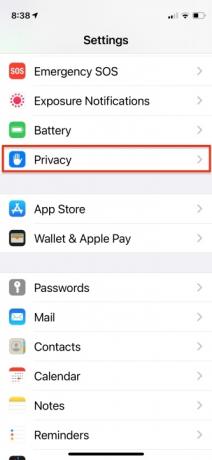
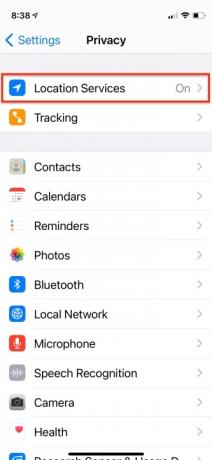
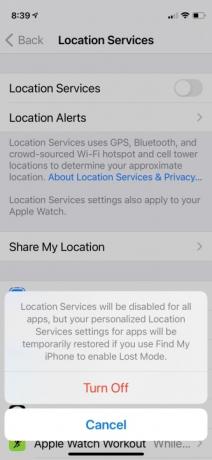
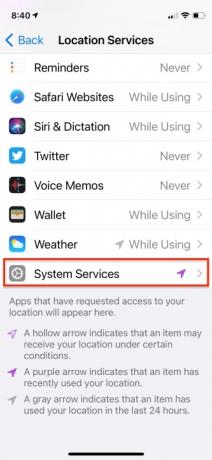
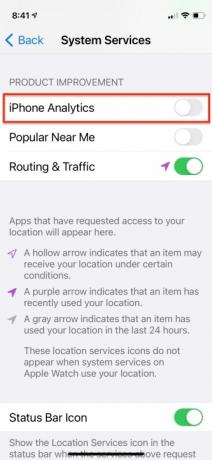
On peut se demander à quel point il est utile que votre iPhone suive votre position, mais cela décharge certainement la batterie plus rapidement. La tête dans Paramètres > Confidentialité > Services de localisation et désactivez toute application qui, selon vous, n'a pas besoin de vous suivre, ou désactivez complètement la fonctionnalité. Vous pouvez également aller plus loin dans Paramètres > Confidentialité > Services de localisation > Système Prestations de service, où vous pouvez certainement désactiver Analyse iPhone.
Désactivez le Bluetooth

Bluetooth n'a pas besoin d'être activé, sauf si vous l'utilisez. Accéder au Centre de contrôle et désactivez-le jusqu'à ce que vous en ayez besoin.
Désactivez les animations inutiles
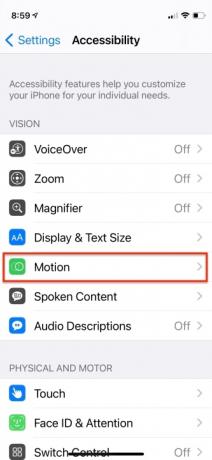
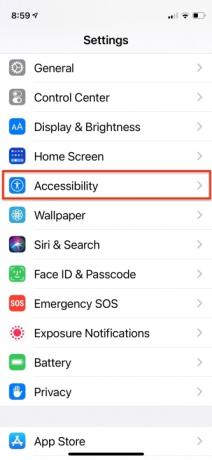

Il y a deux choses évidentes sur votre iPhone qui sont purement esthétiques mais qui ont un impact négatif sur la durée de vie de votre batterie: l'effet parallaxe et les fonds d'écran dynamiques. Pour vous débarrasser de l'effet de parallaxe inutile, accédez à Paramètres > Accessibilité et tourne Réduire le mouvement sur.
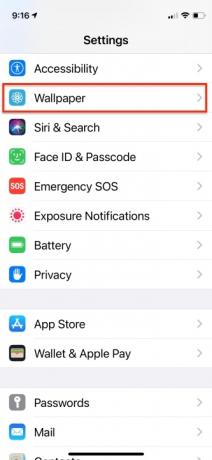


Ensuite, allez à Paramètres > Fond d'écran > Choisir un nouveau fond d'écran et choisis quelque chose parmi Images fixes ou une photo. Les fonds d’écran dynamiques et l’effet de parallaxe sont animés par les informations des capteurs de l’iPhone sur la façon dont vous tenez et déplacez le téléphone. Ces effets épuisent la durée de vie de la batterie. Vérifiez meilleures applications de fond d'écran si vous avez envie d'un nouveau fond fixe.
Télécharger au lieu de diffuser
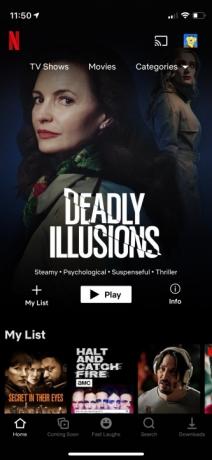
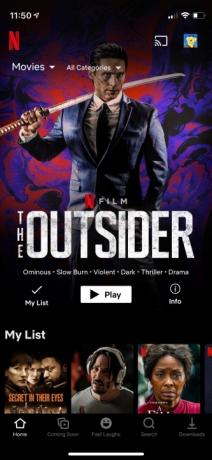
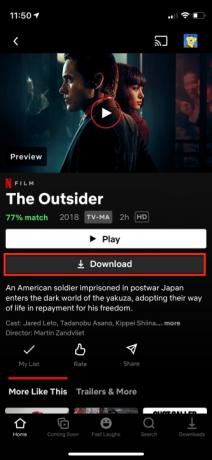
De nombreux services de streaming de musique et de films vous offrent la possibilité de télécharger pour une écoute ou un visionnage hors ligne. Si vous diffusez du contenu en utilisant votre connexion de données cellulaires, cela consommera rapidement votre batterie, sans parler de votre allocation de données. Il est préférable d’utiliser le Wi-Fi pour diffuser si vous le devez, mais il est encore mieux de télécharger le contenu souhaité à l’avance, si vous disposez de l’espace. Trouvez simplement le lien de téléchargement et appuyez sur.
Modifier la recherche
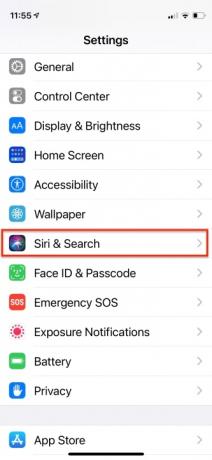
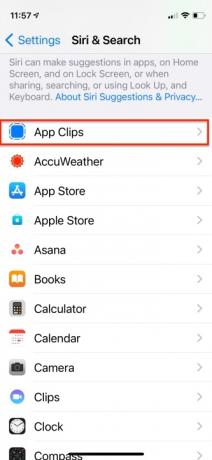
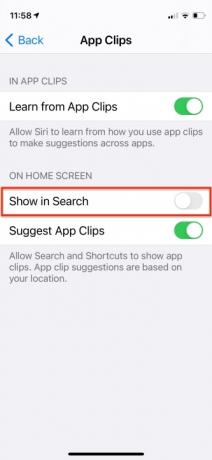
Par défaut, la fonction de recherche indexe et recherche chaque élément de votre iPhone. Vous pouvez économiser un peu de batterie, filtrer vos recherches et potentiellement obtenir des résultats plus rapides si vous lui demandez de supprimer les éléments non pertinents. Entrer dans Paramètres > Siri et recherche et supprimez tout ce que vous n'utilisez pas ou que vous ne souhaitez pas rechercher dans la liste.
Optez pour le Wi-Fi
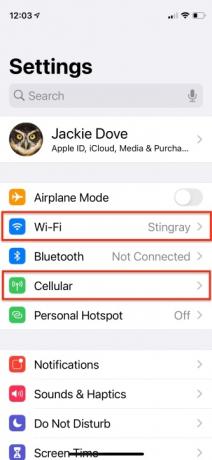
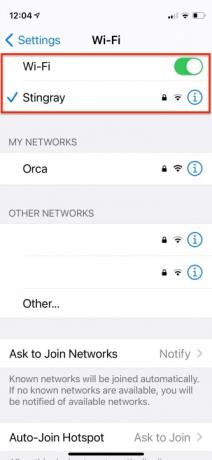
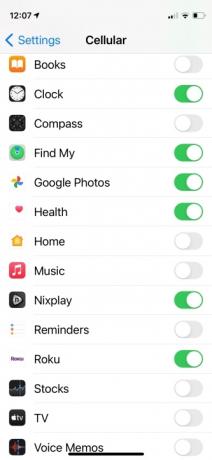
Si vous vous trouvez dans un endroit doté d'un réseau Wi-Fi sécurisé, comme votre lieu de travail ou votre domicile, assurez-vous que le Wi-Fi est activé. Si vous utilisez toujours des données cellulaires, vous épuiserez rapidement votre allocation de données et épuiserez votre batterie beaucoup plus rapide, surtout lorsque vous êtes à l'intérieur où le réseau doit rechercher un réseau plus puissant connexion. Désactivez les données cellulaires pour les applications qui n'en ont pas besoin. Lorsque vous quittez la zone Wi-Fi, assurez-vous de désactiver le Wi-Fi, car vous ne voulez pas que votre iPhone recherche constamment un nouveau réseau Wi-Fi.
Activer le mode Avion

Si vous n'avez pas besoin de passer d'appels pendant un certain temps ou si vous remarquez que votre position est mauvaise, réglez simplement votre iPhone sur Mode avion. Il ne sert à rien de rechercher votre réseau si vous vous trouvez dans un endroit où vous ne pouvez pas recevoir de signal. Si tu ne le fais pas activer le mode avion, la recherche constante épuisera la batterie.
Gérer les paramètres 5G
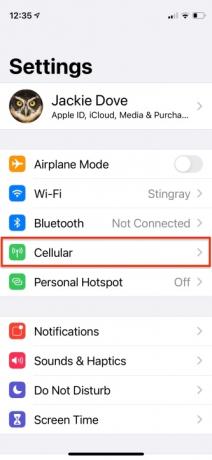
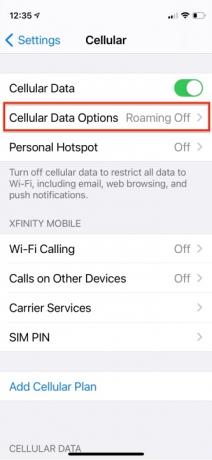
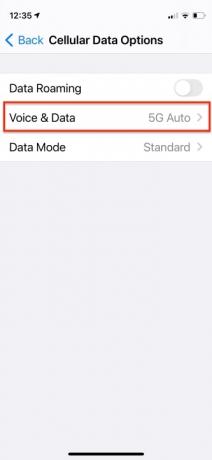

Pour ceux d’entre vous qui possèdent un iPhone 12, assurez-vous d’utiliser les paramètres 5G appropriés. Bien que la 5G soit idéale pour ceux qui en ont besoin ou qui en disposent, de nombreuses personnes n’auront pas beaucoup d’utilité pour cette fonctionnalité pour le moment. Si vous en faites partie, assurez-vous de changer 5G activé à 5G automatique pour sauver la vie de votre batterie. Sur un iPhone 12, accédez à Paramètres > Cellulaire > Options de données cellulaires >Voix et données > 5G Auto. Ce paramètre est conçu pour utiliser la 5G uniquement lorsque cela ne réduira pas significativement la durée de vie de la batterie.
Santé de la batterie
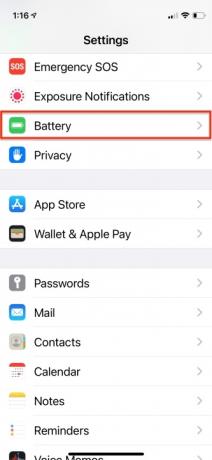
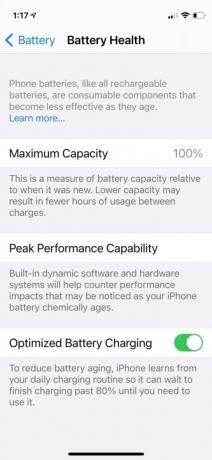
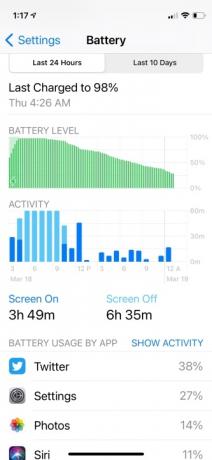

La fonction Battery Health de l’iPhone affiche des informations sur la capacité maximale de la batterie de votre iPhone et ses performances maximales. Cette fonctionnalité vous indique également quand la batterie doit être remplacée. Pour plus des informations détaillées sur les paramètres de la batterie de l'iPhone, consultez notre fonctionnalité de batterie pour smartphone.
Procurez-vous une batterie ou un étui externe

Il existe de nombreuses options sur le marché qui permettront de recharger votre iPhone lorsque vous êtes en déplacement. Si vous disposez de la place nécessaire pour transporter une batterie avec vous, cela pourrait vous aider à vous sortir du pétrin. Consultez nos nombreuses listes de meilleurs étuis de batterie iPhone pour iPhone X,iPhone 11, et iPhone 12, aussi bien que meilleurs chargeurs portables pour 2021.
Gardez iOS à jour
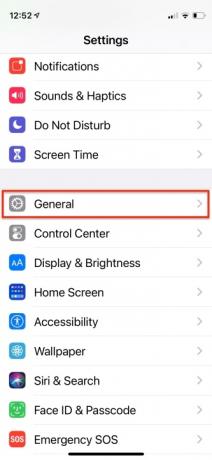
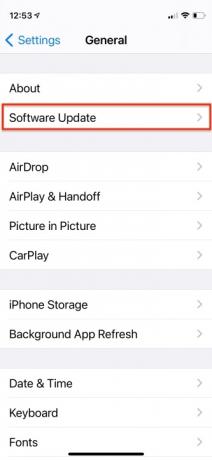
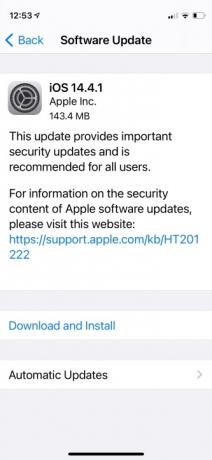
Chaque nouvelle mise à jour iOS corrige généralement quelques bugs et améliore souvent les performances et la durée de vie de la batterie. Assurez-vous que votre logiciel est toujours à jour en allant sur Paramètres > Général > Mise à jour du logiciel.
Faites un test de batterie
Si vous pensez qu'il y a un problème avec votre batterie, rendez-vous chez votre revendeur le plus proche. Apple Store ou Best Buy et demandez un test de durée de vie prolongée de la batterie. Ils pourront vous dire s’il y a un problème et remplacer votre batterie, si nécessaire.
Recommandations des rédacteurs
- Comment charger rapidement votre iPhone
- Un iPhone vient de se vendre pour une somme folle aux enchères
- Comment se débarrasser de l'identifiant Apple de quelqu'un d'autre sur votre iPhone
- Ce téléphone Android à 600 $ présente un gros avantage par rapport à l'iPhone
- Ce petit gadget vous offre la meilleure fonctionnalité de l'iPhone 14 pour 149 $




